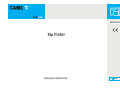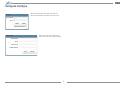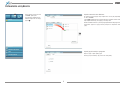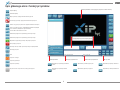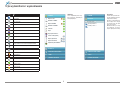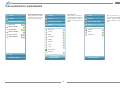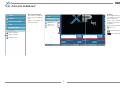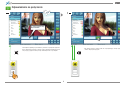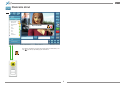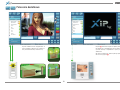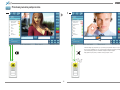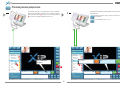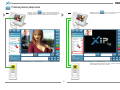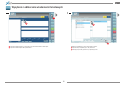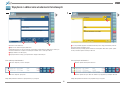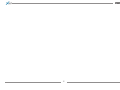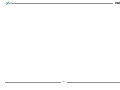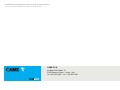Xip Porter
PL
P
olsk
i
FA01378-PL
Instrukcja użytkownika

2
Dostęp do interfejsu
Wpisać nazwę użytkownika i hasło przypisane instalatorowi.
Nacisnąć przycisk „Zmień”, aby przypisać nowe hasło dostępu.
Wpisać nazwę użytkownika i aktualne hasło.
Wpisać nowe hasło i nacisnąć przycisk „Zmień”.
Nazwa użytkownika
Nazwa użytkownika
Hasło
Hasło
Nowe hasło
Potwierdź hasło
Zapamiętaj moje hasło
Zmień
ZmieńUsuń
Wejdź
Dostęp
Zmiana hasła

3
Ustawienia urządzenia
Przy pierwszym uruchomieniu okno
„ULUBIONE” będzie puste.
Jego zawartość użytkownik może
dowolnie konfigurować, naciskając
przycisk A.
Wybór zawartości okna Ulubione
Do prawego okna przeciągnąć ikonę urządzeń, które chcemy, aby znajdowały się
w oknie „ULUBIONE”.
Przyciski 2 pozwalają zmieniać położenie wybranego urządzenia w oknie kontakty.
Aby usunąć kontakt z listy, przeciągnąć go do lewego okna.
Wśród kontaktów dozwolone są również grupy użytkowników IP lub grupy Portierów.
Bezpośrednie połączenie z grupą zostanie przełączone do wszystkich członków
grupy.
Wybór języka interfejsu programu
Wybrać „Język” i wybrać żądany język.
Nacisnąć przycisk „Zamknij”, aby powrócić na ekran główny.
ULUBIONE
Ulubione
Ulubione
Języki
Języki
Wyczyść listę
Zamknij
Zamknij
INSTALACJA
PANELE WEJŚCIOWE I KAMERY
SZUKAJ
POLECENIA DODATKOWE
User: Portier 1
A
A
2
2

4
Opis głównego okna i funkcji przycisków
S
zczeg
ó
ły dotyczące przenoszonych połącze
ń
Obszar wyświetlania osób inicjujących połączenie i kamer instalacji
Nazwa użytkownika Nazwa grupy przynależności Nazwa serwera przynależności Data i godzina
Wyświetla listę otrzymanych alarmów
„panika”.
Wyświetla listę wykonanych połączeń. Wyświetla listę odebranych wiadomości.
ULUBIONE
INSTALACJA
PANELE WEJŚCIOWE I KAMERY
SZUKAJ
POLECENIA DODATKOWE
User: Portier 1 Group: Grupa portierów A Serwer: Serwer 191 20.06.2011 15:02
Zamyka aplikację
Ustawienia aplikacji
Odłącza portiernię od grupy Portierów/Portiernia połączona
Ponownie łączy portiernię z grupą Portierów/Portiernia niepołączona
Otwiera sekcję poświęconą tworzeniu i wysyłaniu wiadomości tekstowych
Prośba o ponownie połączenie z kompatybilnymi panelami wewnętrznymi
/ Polecenie AUX 2 (skonfigurowane przez instalatora)
Polecenie AUX 1 lub oświetlenie schodów
Otwiera drzwi przypisane do wyświetlonego panelu wejściowego
Otwiera drzwi przypisane do wyświetlonego panelu wejściowego
Odpowiada na połączenie przychodzące lub przełącza połączenie
Kończy trwające połączenie
Przekazuje obraz (nie audio) z panelu wejściowego na żądany interkom
Przekazuje połączenie
Linia
Połączenie oczekujące
Połączenie przychodzące
Połączenie wychodzące
Przycisk w kolorze szarym oznacza, że funkcja jest wyłączona
Wyświetla listę otrzymanych powiadomień
„alarm”.
Wyświetla listę nieodebranych połączeń. Wyświetla listę wysłanych wiadomości.
O
N
N
Use
Us
Us
UsUs
Us
Us
Us
Us
Us
Us
U
U
N
N
Gro
Gro
Gro
Gro
ro
Gro
Gr
Gro
Gr
Gro
Gr
Gr
Gr
N
N
Serw
erw
erw
erw
e
er
erw
erw
erw
r
erw
er
r
D
20.0
20.
20.
20.
2
20.
20.
20.
20
0.
0
0
0

5
Tryb wyświetlania i wyszukiwania
Ikona Opis
Baza instalacji
Blok instalacji
Panel wejściowy
Kamera
Grupa portierów
Portier
Grupa użytkowników
Użytkownik
Użytkownik na linii IP
Urządzenie (nie BPT), które obsługuje połączenia skierowa-
ne bezpośrednio do telefonów analogowych lub VOIP
Użytkownik na linii analogowej
Wskaż stan otwarcia (kliknąć na ikonę)
Drzwi otwarte
Drzwi zamknięte
Wskaż stan urządzenia (kliknąć na ikonę)
Urządzenie wolne
Urządzenie zajęte
Łączenie w toku
Urządzenie niedostępne
Ulubione
Jest to indywidualny zbiór urzą-
dzeń najczęściej wyświetlanych
lub wywoływanych.
Instalacja
Pozwala zarejestrowanemu por-
tierowi wyświetlić komponenty i
odgałęzienia instalacji.
W trakcie programowania insta-
lator decyduje, które odgałęzie-
nia instalacji mają być wyświe-
tlane przez portiera.
Dwukrotnie kliknąć na urządze-
nia z symbolem „>”, aby poznać
kolejne odgałęzienie instalacji.
ULUBIONEULUBIONE
Wejście Północ
Dziedziniec PÓŁNOC
Wejście WSCHÓD
Dziedziniec WSCHÓD
Sentinelli
Rigoli
Grupa portierów BPT >
Portier centrali głównej
Wejście główne HQ
Wejście Zachód HQ
Użytkownicy biura EDITEC >
Dyrekcja Villotta >
Produkcja Cinto >
Firmowa BPT
INSTALACJA
INSTALACJA
PANELE WEJŚCIOWE I KAMERYPANELE WEJŚCIOWE I KAMERY
SZUKAJSZUKAJ
POLECENIA DODATKOWEPOLECENIA DODATKOWE

6
Panele wejściowe i kamery
W oknie znajduje się lista paneli
wejściowych i kamer instalacji,
do których portier ma dostęp.
Tryb wyświetlania i wyszukiwania
Wyszukiwanie
Okno pozwala na szybkie wy-
szukiwanie żądanego urządzenia
wśród wszystkich obecnych w
instalacji i do których portier ma
dostęp.
Wyszukiwanie
Wpisać jedną lub więcej liter
imienia lub nazwiska szukanego
kontaktu, wynik wyszukiwania
zostanie natychmiast wyświe-
tlony.
ULUBIONE ULUBIONE ULUBIONE
Wejście Północ
Dziedziniec PÓŁNOC
Wejście WSCHÓD
Dziedziniec WSCHÓD
Wejście główne HQ
Wejście ZACHÓD HQ
Momesso M
Ostan E
Radius
Reschiotto R
SERTEC
Sapio M
Sertec
Sertec
Biuro techniczne
Biuro UNIT
Ftanzon R
Radius
Reschiotto R
INSTALACJA INSTALACJA INSTALACJA
PANELE WEJŚCIOWE I KAMERY PANELE WEJŚCIOWE I KAMERY PANELE WEJŚCIOWE I KAMERY
SZUKAJ
SZUKAJ SZUKAJ
POLECENIA DODATKOWE POLECENIA DODATKOWE POLECENIA DODATKOWE

7
Polecenia dodatkowe
Okno zawiera listę dodatkowych
poleceń, które może aktywować
portier.
Wybrać z listy urządzenie, któ-
rym chcemy sterować.
Tryb „Polecenia dodatkowe”
Przykład
W obszarze 1 znajdują się przy-
ciski niezbędne do sterowania
wybranym urządzeniem.
Kolorowe ikony w obszarze 2
umożliwiają monitorowanie sta-
nu urządzenia.
Na przedstawionym przykładzie:
ON
ON Szlaban zablokowany
OFF
OFF Szlaban odblokowany
ULUBIONE
Wejście na parking
Wyjście z parkingu
Parking dla gości
OTWÓRZ szlaban
ZAMKNIJ szlaban
ZABLOKUJ szlaban
Wejście na parkingFirmowa BPT
INSTALACJA
PANELE WEJŚCIOWE I KAMERY
PANELE WEJŚCIOWE I KAMERY
SZUKAJ
SZUKAJ
Wejście na parking
OTWÓRZ szlaban ZAMKNIJ szlaban ZABLOKUJ szlaban
POLECENIA DODATKOWE
POLECENIA DODATKOWE
Firmowa BPT
ZABLOKUJ szlaban
2
1

8
1 2
Odpowiadanie na połączenie
Jeśli urządzenie wywołujące posiada kamerę, w momencie przełączania połączenia
wraz z dzwonkiem połączenia na ekranie zostaje natychmiast wyświetlony obraz
osoby inicjującej połączenie. Na tym etapie komunikacji audio nie jest aktywne.
Aby odebrać połączenie i włączyć audio do osoby wywołującej, nacisnąć przycisk
„odbierz” lub przycisk zajętej linii.
ULUBIONE ULUBIONE
Wejście na parking
Wejście WSCHÓD
Dziedziniec WSCHÓD
Ruggeri
Rigoli
Sentinelli
Rosen
Curtis
Newman
Portier WSCHÓD
Wejście na parking
Wejście WSCHÓD
Dziedziniec WSCHÓD
Ruggeri
Rigoli
Sentinelli
Rosen
Curtis
Newman
Portier WSCHÓD
Siedziba Bpt XIP Siedziba Bpt XIP
L1 > Połączenie przychodzące
Wejście WSCHÓD
L1 > Połączony
Wejście WSCHÓD
L1>Połączenie przychodzące
Wejście WSCHÓD
Blok WSCHÓD Blok WSCHÓD
INSTALACJA INSTALACJA
PANELE WEJŚCIOWE I KAMERY PANELE WEJŚCIOWE I KAMERY
SZUKAJ SZUKAJ
POLECENIA DODATKOWE POLECENIA DODATKOWE

9
1
Przy trwającej komunikacji z panelem wejściowym (audio lub audio/wideo), naci-
snąć , aby otworzyć odpowiadający mu elektrozamek.
ULUBIONE
Wejście na parking
Wejście WSCHÓD
Dziedziniec WSCHÓD
Ruggeri
Rigoli
Sentinelli
Rosen
Curtis
Newman
Portier WSCHÓD
Siedziba Bpt XIP
L1 > Połączony
Wejście WSCHÓD
Blok WSCHÓD
INSTALACJA
PANELE WEJŚCIOWE I KAMERY
SZUKAJ
POLECENIA DODATKOWE
Wejście WSCHÓD
Otwieranie drzwi

10
Przyciski dodatkowe można zaprogramować do
obsługi urządzeń podłączonych do instalacji, ta-
kich jak elektrozamki, bramy, oświetlenie, itp.
Przycisku 1 można także używać do aktywacji komuni-
katu wizualnego na kompatybilnych panelach wewnętrz-
nych BPT. Informuje on użytkownika, że portier prosi o
oddzwonienie.
Aby wysłać powiadomienie, wybrać żądanego użytkow-
nika i nacisnąć przycisk 1.
ULUBIONE
Wejście na parking
Wejście WSCHÓD
Dziedziniec WSCHÓD
Ruggeri
Rigoli
Sentinelli
Rosen
Curtis
Newman
Portier WSCHÓD
Siedziba Bpt XIP
L1 > Połączony
Wejście WSCHÓD
Blok WSCHÓD
INSTALACJA
PANELE WEJŚCIOWE I KAMERY
SZUKAJ
POLECENIA DODATKOWE
ULUBIONE
Wejście na parking
Wejście WSCHÓD
Dziedziniec WSCHÓD
Ruggeri
Rigoli
Sentinelli
Rosen
Curtis
Newman
L1 > Wybrany użytkownik
Newman
INSTALACJA
PANELE WEJŚCIOWE I KAMERY
POLECENIA DODATKOWE
Siedziba Bpt XIP Blok WSCHÓD
SZUKAJ
Polecenia dodatkowe
1

11
12
Przekazywanie połączenia
Podczas trwającego połączenia (rys. 1) nacisnąć przycisk linii, którą chce się usta-
wić na tryb oczekiwania (rys. 2), osoba inicjująca połączenie (panel wejściowy lub
panel wewnętrzny) podczas oczekiwania usłyszy melodię lub sygnał.
Aby przywrócić połączenie, ponownie nacisnąć przycisk „Linia”.
ULUBIONE ULUBIONE
Wejście na parking
Wejście WSCHÓD
Dziedziniec WSCHÓD
Ruggeri
Rigoli
Sentinelli
Rosen
Curtis
Newman
Portier WSCHÓD
Wejście na parking
Wejście WSCHÓD
Dziedziniec WSCHÓD
Ruggeri
Rigoli
Sentinelli
Rosen
Curtis
Newman
Portier WSCHÓD
Siedziba Bpt XIP Siedziba Bpt XIP
L1 > Połączony
Wejście WSCHÓD
L1 > Połączenie zawieszone
Wejście WSCHÓD
Blok WSCHÓD Blok WSCHÓD
INSTALACJA INSTALACJA
PANELE WEJŚCIOWE I KAMERY PANELE WEJŚCIOWE I KAMERY
SZUKAJ SZUKAJ
POLECENIA DODATKOWE POLECENIA DODATKOWE

12
34
Przekazywanie połączenia
Po nawiązaniu komunikacji zostaną aktywowane dwa przyciski, wcze-
śniej nieaktywne:
Przekazuje obraz (nie audio) z panelu wejściowego na żą-
dany interkom.
Łączy (audio/wideo) linie L1> i L2>.
Po ustawieniu rozmowy z osobą wywołującą w trybie oczekiwania,
wybrać z listy Użytkownika, do którego chce się przekazać połączenie
(można użyć okna „szukaj”) A i połączyć się z nim, naciskając przycisk
B. Połączenie w toku będzie wyświetlane w oknie L2>.
ULUBIONE ULUBIONE
Wejście na parking
Wejście WSCHÓD
Dziedziniec WSCHÓD
Ruggeri
Rigoli
Sentinelli
Rosen
Curtis
Newman
Portier WSCHÓD
Wejście na parking
Wejście WSCHÓD
Dziedziniec WSCHÓD
Ruggeri
Rigoli
Sentinelli
Rosen
Curtis
Newman
Portier WSCHÓD
Siedziba Bpt XIP Siedziba Bpt XIP
L1 > Połączenie zawieszone
Wejście WSCHÓD
L1 > Połączenie zawieszone
Wejście WSCHÓD
L1 > Połączenie zawieszone
Wejście WSCHÓD
L2 > Dzwonek...
Ruggeri
L2 > Połączony
Ruggeri
L2 > Połączony
Ruggeri
L2 > Dzwonek...
Ruggeri
Blok WSCHÓD Blok WSCHÓD
INSTALACJA INSTALACJA
PANELE WEJŚCIOWE I KAMERY PANELE WEJŚCIOWE I KAMERY
SZUKAJ SZUKAJ
POLECENIA DODATKOWE POLECENIA DODATKOWE
W
11
2

13
56
Przekazywanie połączenia
Naciskając przycisk , portier może przekazać połączenie i
nawiązać komunikację między linią 1 (L1>) i linią 2 (L2>).
Naciskając przycisk , portier może przekazać żądanemu in-
terkomowi obraz z panelu wejściowego bez audio. Komunikacja audio
pomiędzy portierem i panelem wewnętrznym pozostanie aktywna.
ULUBIONE ULUBIONE
Wejście na parking
Wejście WSCHÓD
Dziedziniec WSCHÓD
Ruggeri
Rigoli
Sentinelli
Rosen
Curtis
Newman
Portier WSCHÓD
Wejście na parking
Wejście WSCHÓD
Dziedziniec WSCHÓD
Ruggeri
Rigoli
Sentinelli
Rosen
Curtis
Newman
Portier WSCHÓD
Siedziba Bpt XIP Siedziba Bpt XIP
L1 > Połączenie zawieszone
Wejście WSCHÓD
L2 > Połączony
Ruggeri
Blok WSCHÓD Blok WSCHÓD
INSTALACJA INSTALACJA
PANELE WEJŚCIOWE I KAMERY PANELE WEJŚCIOWE I KAMERY
SZUKAJ SZUKAJ
POLECENIA DODATKOWE POLECENIA DODATKOWE
Komunikacja między panelem wejściowym i panelem wewnętrznym
została nawiązana, a linie portiera są wolne.
1 1

14
Tryb wizjer-podgląd obrazu z panelu wejściowego
Na liście „Panele wejściowe i kamery” można wybrać dowolny panel wejściowy
lub kamerę A(spośród dostępnych); nacisnąć przycisk B, aby wyświetlić
obraz.
Wielokrotnie naciśnięcie klawisza umożliwia wyświetlenie po kolei obrazów
z urządzeń na liście.
Tryb wizjer-podgląd obrazu z panelu wejściowego włącza tylko komunikację
wideo. Aby włączyć audio, nacisnąć przycisk .
Otwarcie wejścia połączonego z pokazanym panelem wejściowym jest możliwe
za pomocą przycisku .
ULUBIONE ULUBIONE
Wejście Północ
Dziedziniec PÓŁNOC
Caserini
Rossi
Gentilini
Simonetti
Creta Studio
Dominici
Wejście Północ
Dziedziniec PÓŁNOC
Caserini
Rossi
Gentilini
Simonetti
Creta Studio
Dominici
L1 > Tryb wizjer-podgląd obrazu z
panelu wejściowego/Audio OFF
Wejście Północ
L1 > Tryb wizjer-podgląd obrazu z
panelu wejściowego/Audio OFF
Dziedziniec PÓŁNOC
INSTALACJA INSTALACJA
PANELE WEJŚCIOWE I KAMERY PANELE WEJŚCIOWE I KAMERY
SZUKAJ SZUKAJ
POLECENIA DODATKOWE POLECENIA DODATKOWE
1
1
22

15
12
Wysyłanie i odbieranie wiadomości tekstowych
1 Przycisk umożliwia dostęp do sekcji poświęconej tworzeniu wiadomości tekstowych..
2 Przycisk umożliwia wybór odbiorcy wiadomości.
Zlokalizować urządzenie(-a) docelowe w drzewie systemu.
3 Przycisk dodaje urządzenie(-a) do listy odbiorców.
4 Nacisnąć przycisk, aby powrócić do poprzedniego okna.
Wstępnie zdefi niowane wiadomości Wstępnie zdefi niowane wiadomościNowa wiadomość Nowa wiadomość
Temat:
Tekst
Okres ważności
6 godzin 6 godzin
Zapisz
Zi
Zapisz
Zapisz
Zapisz
Wś
Wyczyś
Wyczyś
yy
ćli t
ć list
ć list
ę
ę
ę
ę
ę
Wyślij
Do:
ś
śli
śli
śli
i
j
j
j
j
Wyczyść
Wś
Wyczyś
Wyczyś
Wyczyś
W
ć
ć
ć
ć
Zamknij
Zki
Zamkni
Zamkni
Zamkni
j
j
j
j
Wyjdź OK
12 godzin 12 godzin1 dzień 1 dzień7 dni 7 dni30 dni 30 dni
1
:
:
:
:
23
Wś
Wyś
Wyś
W
Wyś
W
W
W
W
W
W
W
4

16
34
Wysyłanie i odbieranie wiadomości tekstowych
Wpisz temat i tekst wiadomości.
4 Wybierz okres ważności wysyłanej wiadomości.
Uwaga: Okres ważności jest okresem, w którym system będzie próbował dostarczyć wiadomość do odbiorcy. Po
dostarczeniu wiadomości nie będzie ona automatycznie usuwana; może to zrobić tylko odbiorca.
5 Wysyła wiadomość do odbiorcy(ów).
6 Zapisuje wiadomość i dodaje ją do listy wiadomości wstępnie zdefiniowanych.
Lista odebranych wiadomości Lista wysłanych wiadomości
7 Ta sekcja umożliwia wysyłanie komunikatów alarmowych, które mają pierwszeństwo przed każ-
dym innym rodzajem komunikacji w toku.
Ustawienia fabryczne przewidują wysłanie wiadomości do wszystkich odbiorców w systemie, jednak-
że istnieje możliwość wyboru konkretnych odbiorców.
Wiadomość otrzymana i przeczytana
Uwaga: Kliknąć dwukrotnie wiadomość, aby wyświetlić więcej szczegółów Uwaga: Kliknąć dwukrotnie wiadomość, aby wyświetlić więcej szczegółów
Wiadomość wysłana do części odbiorców; wiadomość jest wysyłana do pozostałych odbiorców.
Wiadomość otrzymana, jeszcze nie odczytana Wiadomość wysłana do wszystkich odbiorców
Wstępnie zdefi niowane wiadomości Wstępnie zdefi niowane wiadomości
Parkingi Parkingi
Zamknięcie parkingu ALARM
WYCIEK GAZU, NATYCHMIAST OPUŚCIĆ BUDYNEK
Parking będzie zamknięty z powodu prac konserwacyjnych
Nowa wiadomość Nowa wiadomość
Temat:
Tekst
Temat:
Tekst
Okres ważności
6 godzin
Zapisz
Zapisz
Zapisz
Zapisz
Zapisz
Zapisz
Wyślij Wyślij
Do: Do:
Wyczyść WyczyśćZamknij Zamknij
12 godzin 1 dzień 7 dni 30 dni
5
7
6
1 dzi
1
eń
1 dzi
1
4

17

18

19

CAME S.p.A.
Via Martiri Della Libertà, 15
31030 Dosson di Casier - Treviso - Italy
tel. (+39) 0422 4940 - fax. (+39) 0422 4941
Wszelkie aktualizacje niniejszego dokumentu dostępne są na stronie internetowej www.came.com
Producent zastrzega sobie prawo do wprowadzania zmian w produkcie w celu poprawy jego funkcjonalności.
-
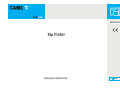 1
1
-
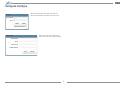 2
2
-
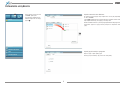 3
3
-
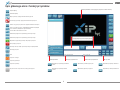 4
4
-
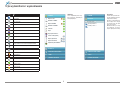 5
5
-
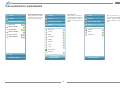 6
6
-
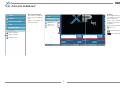 7
7
-
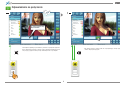 8
8
-
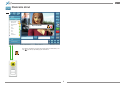 9
9
-
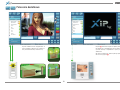 10
10
-
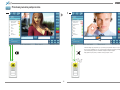 11
11
-
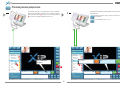 12
12
-
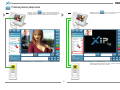 13
13
-
 14
14
-
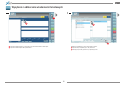 15
15
-
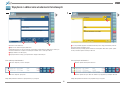 16
16
-
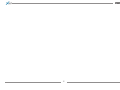 17
17
-
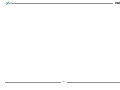 18
18
-
 19
19
-
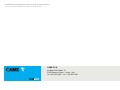 20
20